Cách xem tổng số tiền đã mua hàng trên Shopee cập nhật mới nhất 2025
Doãn Thị Quyên - 09:08 04/04/2025
Góc kỹ thuậtBạn thường xuyên mua sắm trên nền tảng Shopee? Bạn chưa biết cách xem tổng số tiền đã mua hàng trên Shopee để quản lý chi tiêu? Đừng lo lắng. Bài viết dưới đây sẽ hướng dẫn chi tiết cách xem tổng số tiền đã mua hàng trên Shopee nhanh chóng, đơn giản, cho người mới bắt đầu, giúp bạn dễ dàng kiểm soát chi tiêu và lên kế hoạch mua sắm thông minh hơn.
Có thể xem tổng số tiền đã mua hàng trên Shopee hay không?
Nhằm giúp người dùng quản lý tốt chi tiêu, Shopee đã cung cấp tính năng theo dõi tổng số tiền đã mua hàng trên nền tảng này. Shopee sẽ tự động cập nhật tổng chi tiêu trong vòng 6 tháng, dựa vào các đơn hàng đã được giao thành công. Người dùng có thể dễ dàng kiểm tra tổng chi tiêu trên điện thoại lẫn máy tính. Ngoài ra, bạn còn có thể xem chi tiết từng đơn hàng: sản phẩm đã mua, thời gian đặt và số tiền đã thanh toán. Chi tiết cách thực hiện sẽ được chúng tôi hướng dẫn ngay phần tiếp theo.
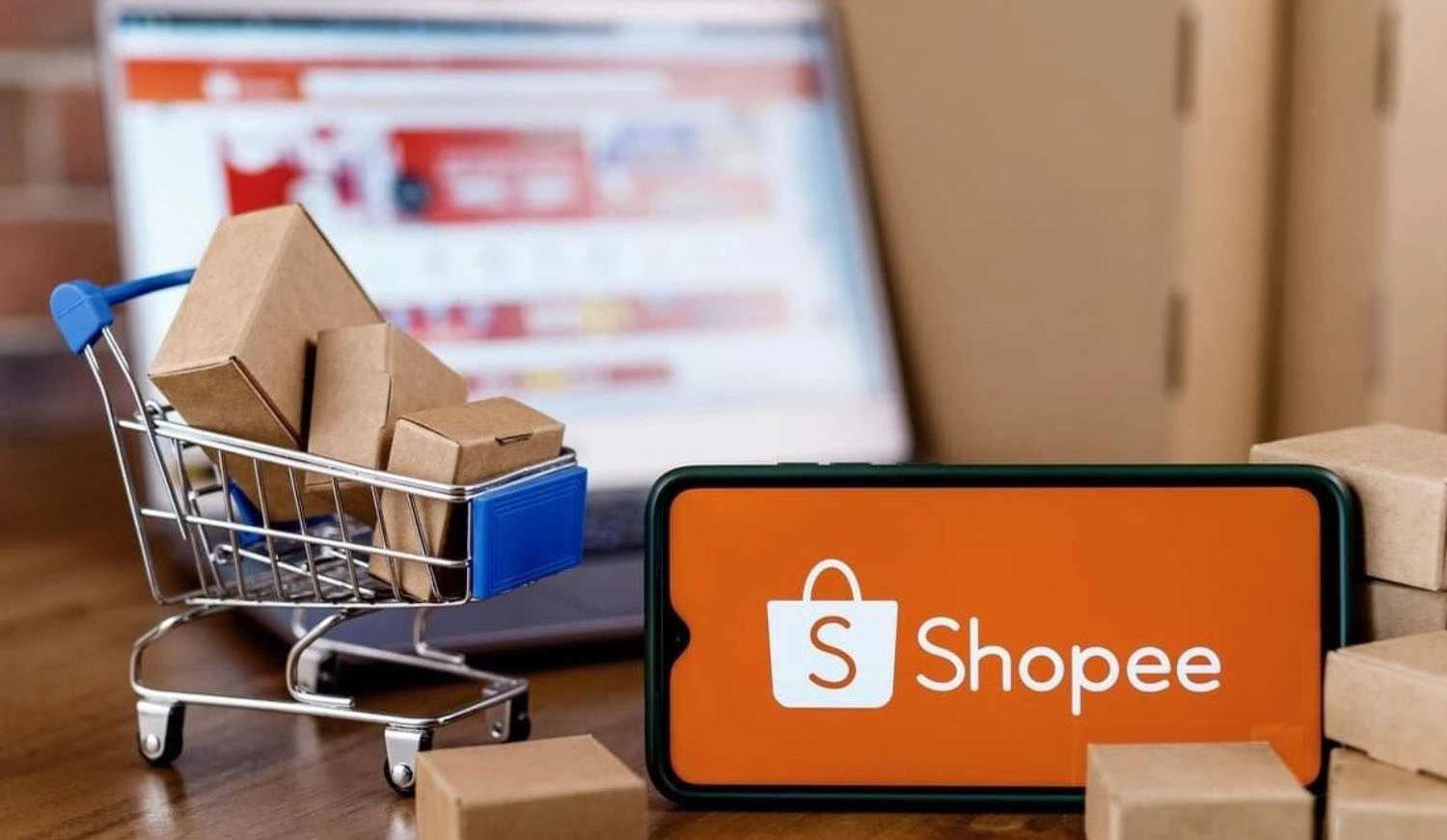
>> Xem thêm:
- Lỗi F02 Shopee là gì? Top 5 cách xử lý lỗi hiệu quả nhất bạn nên biết.
- Lỗi M02 Shopee là gì? Top 7 cách khắc phục lỗi nhanh chóng, hiệu quả 100%.
Cách xem tổng số tiền đã mua hàng trên Shopee đơn giản
Cách xem tổng số tiền đã mua hàng trên Shopee là một trong những vấn đề được nhiều người dùng quan tâm. Việc nắm rõ thao tác này sẽ giúp bạn quản lý chi tiêu hiệu quả hơn và tránh tình trạng nghiện mua sắm trực tuyến. Tuy nhiên, không phải ai cũng biết cách xem tổng số tiền đã mua hàng trên Shopee. Nếu bạn vẫn chưa biết cách thực hiện, hãy theo dõi phần hướng dẫn chi tiết dưới đây của chúng tôi nhé!
Trên điện thoại
Hiện nay, Shopee đã tích hợp sẵn tính năng giúp bạn dễ dàng kiểm tra tổng chi tiêu ngay trên ứng dụng. Dưới đây là hướng dẫn chi tiết thao tác thực hiện trên điện thoại iOS lẫn Android cực kỳ đơn giản.
Bước 1: Mở ứng dụng Shopee và chọn Tôi ở thanh công cụ phía dưới màn hình.
Bước 2: Tiếp theo, tại phần Tiện ích khác, chọn Xem tất cả.
Bước 3: Tiếp tục nhấn vào mục Khách hàng thân thiết. Tại đây, bạn sẽ thấy tổng số tiền đã chi tiêu trên Shopee.
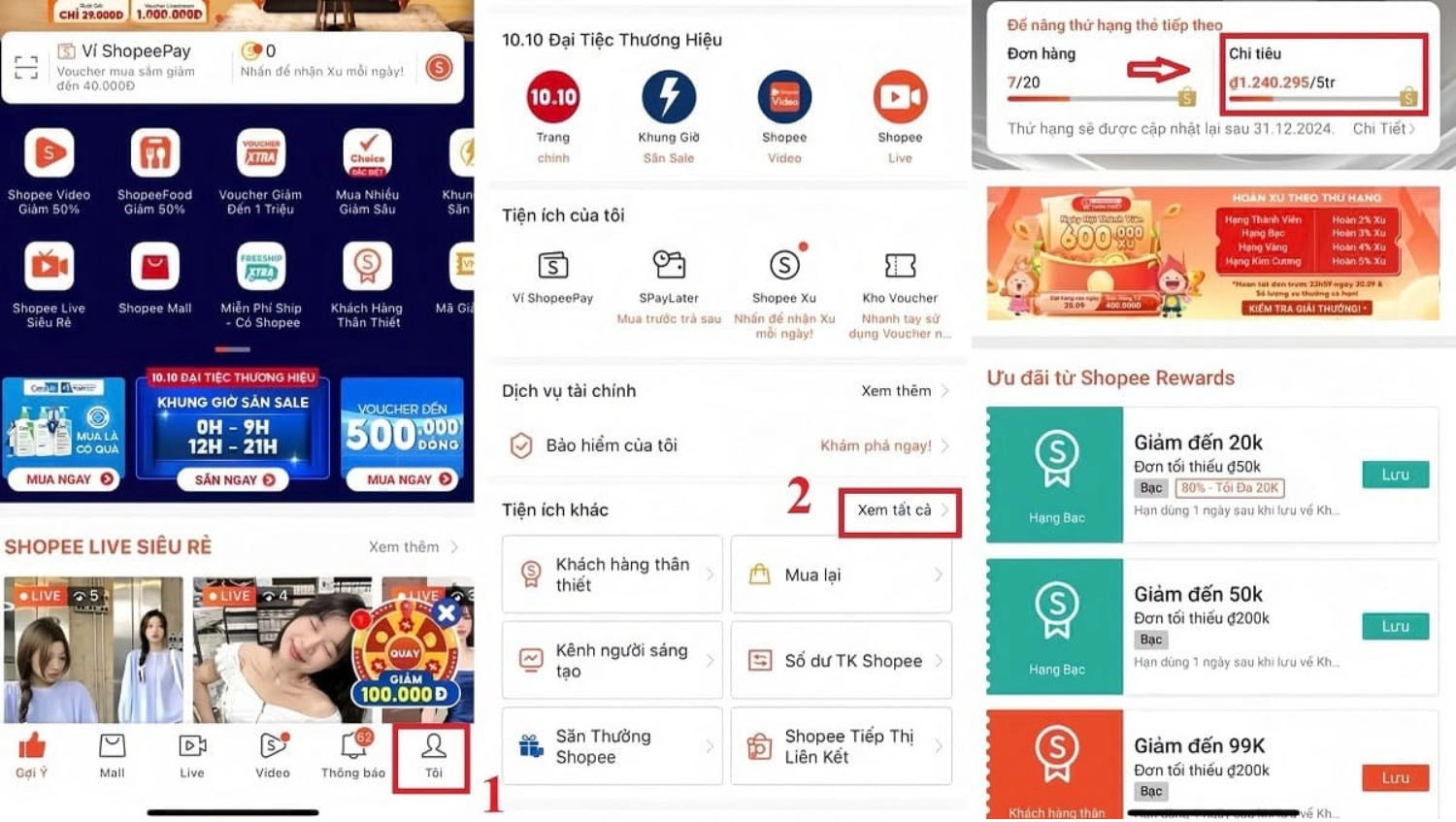
Lưu ý: Nếu muốn xem chi tiết từng khoản chi trong vòng 6 tháng gần nhất, bạn chỉ cần nhấn vào mục Chi tiết.
Trên máy tính
Ngoài điện thoại, bạn cũng có thể xem tổng số tiền đã mang hàng trên Shopee bằng máy tính. Tuy nhiên, cách này thì sẽ cần biết kỹ thuật một chút, vì Shopee hiện chưa hỗ trợ tính năng này trên giao diện web. Dưới đây là hướng dẫn chi tiết thực hiện:
Bước 1: Truy cập vào trang web của Shopee theo đường dẫn: https://shopee.vn/. Sau đó, tiến hành đăng nhập tài khoản của bạn.
Bước 2: Nhấn phím F12 trên bàn phím để mở công cụ DevTools, tiếp đó chọn Console.
Bước 3: Truy cập trang tập lệnh theo đường dẫn: https://github.com/Tiencp93/Shopee và sao chép đoạn mã hỗ trợ xem tổng chi tiêu.
Bước 4: Quay lại Shopee, dán đoạn mã vừa sao chép vào Console và nhấn Enter.
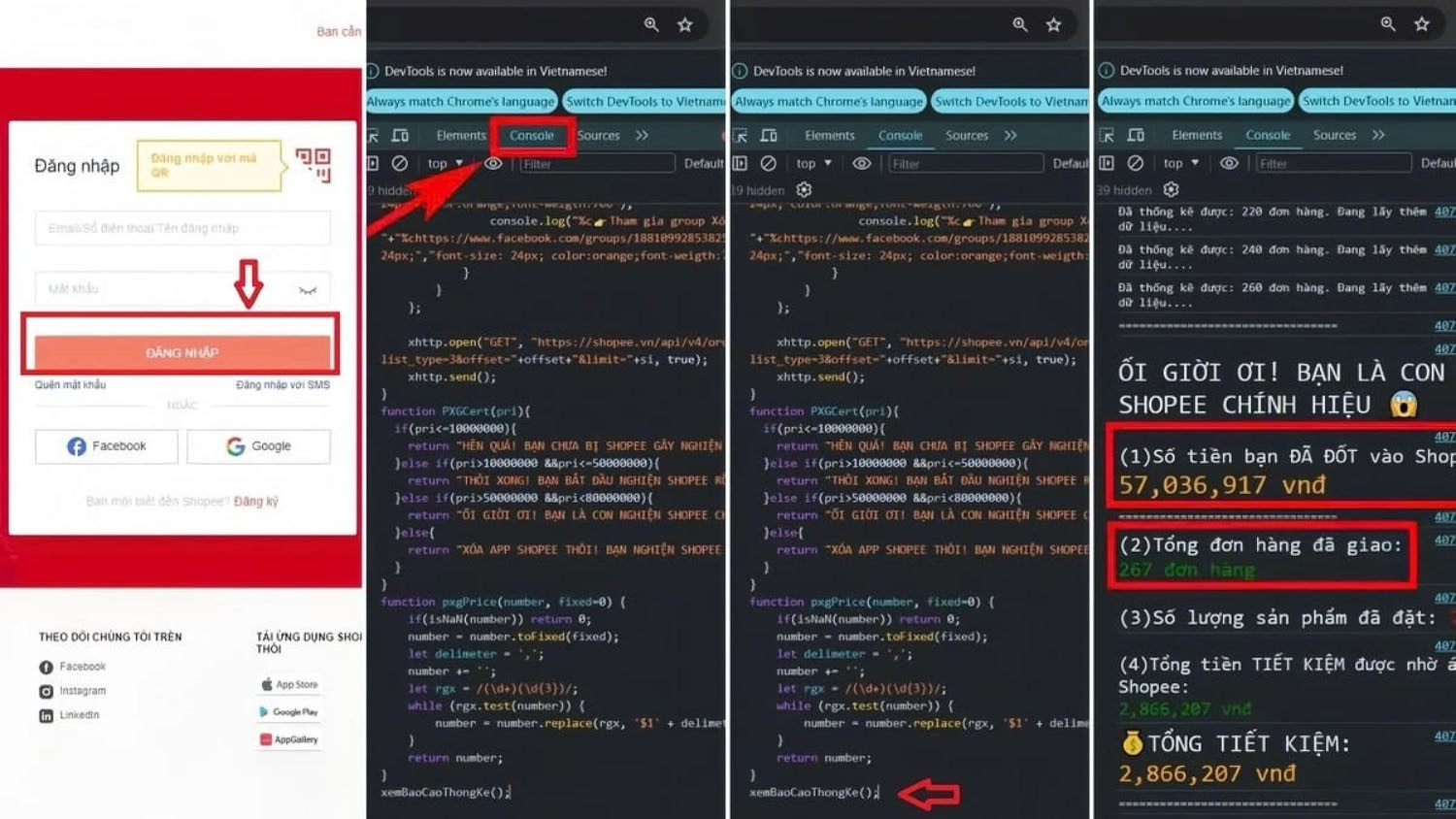
Lưu ý: Cách này yêu cầu dán mã lệnh vào trình duyệt, vì vậy bạn nên cẩn trọng. Chúng tôi không khuyến khích sử dụng mã code nếu bạn không hiểu rõ nội dung hoặc chưa được xác thực. Để đảm bảo an toàn, bạn nên ưu tiên cách kiểm tra bằng điện thoại như đã hướng dẫn ở trên.
Bí quyết theo dõi tổng số tiền đã mua hàng trên Shopee
Để kiểm soát và quản lý chi tiêu hiệu quả khi mua sắm online, việc theo dõi tổng số tiền đã mua trên Shopee là rất quan trọng. Dưới đây là một số bí quyết giúp bạn quản lý chi tiêu dễ dàng hơn.
- Sử dụng công cụ theo dõi trong mục Tôi trên Shopee để xem tổng số tiền của từng đơn hàng đã mua.
- Lập bảng chi tiêu bằng Excel hoặc Google Sheets để ghi lại ngày mua sản phẩm, giá tiền và tính tổng hàng tháng.
- Lên kế hoạch mua sắm cụ thể, liệt kê các món đồ cần mua và đặt giới hạn ngân sách cụ thể.
- Tận dụng mã giảm giá, Shopee xu hoặc các dịp sale lớn như 9/9, 11/11, 12/12.
- Hạn chế mua hàng theo cảm hứng, chỉ mua những món thực sự cần thiết.
- Dùng giỏ hàng để so sánh giá giữa các shop và chờ thời điểm ưu đãi tốt nhất trước khi quyết định mua.
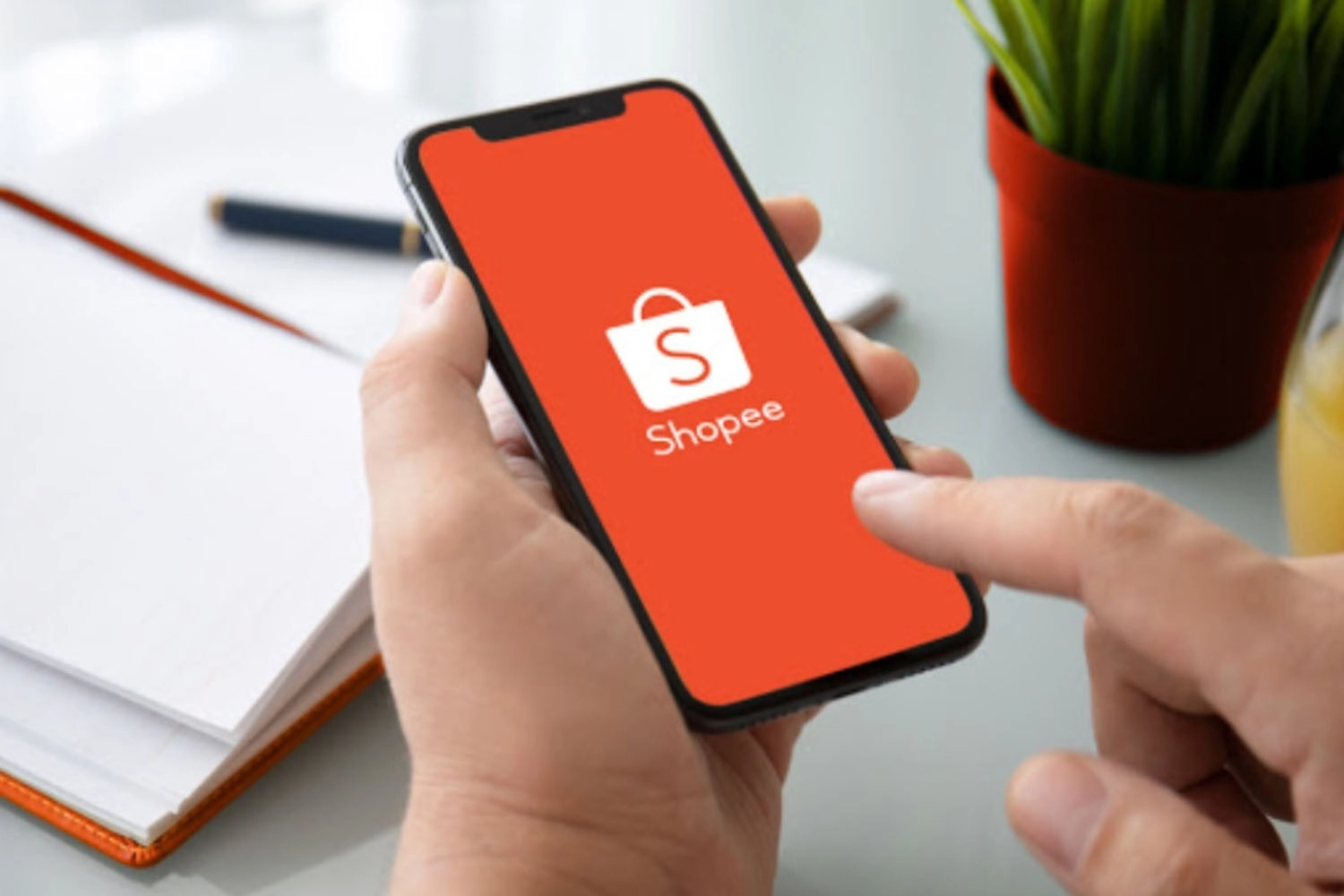
Câu hỏi thường gặp
Trong quá trình mua sắm trên Shopee, nhiều người dùng vẫn có nhiều thắc mắc liên quan đến vấn đề xem tổng tiền chi tiêu, đặc biệt là đối với những người mới bắt đầu mua sắm trên nền tảng này. Hiểu được điều đó, dưới đây là một số câu hỏi phổ biến và giải đáp chi tiết, giúp bạn hiểu hơn về vấn đề này.
Làm sao để xem tổng số tiền đã được hoàn?
Hiện tại, Shopee chưa hỗ trợ tính năng thống kê lại tổng số tiền đã hoàn cho người dùng. Tuy nhiên, bạn vẫn có thể kiểm tra từng đơn hàng hoàn trả theo cách sau:
Bước 1: Mở ứng dụng Shopee và chọn Tôi. Sau đó, chọn Xem lịch sử mua hàng.
Bước 2: Tiếp đó, hãy chọn tab Trả hàng. Cuối cùng, nhấn vào Chi tiết trả hàng/Hoàn tiền ở mỗi đơn để biết chính xác số tiền được hoàn.
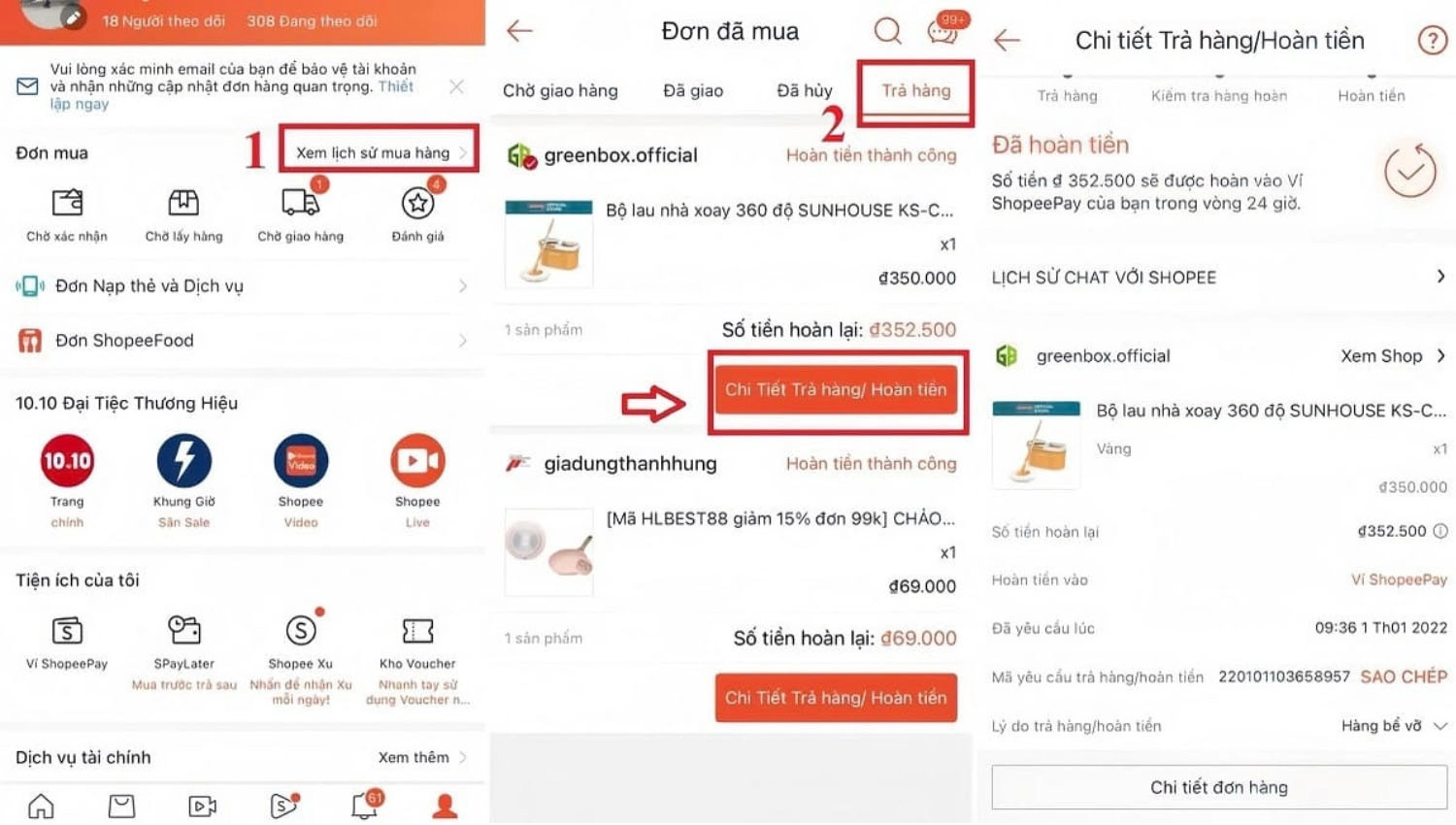
Có thể xuất file danh sách đơn hàng đã mua không?
Câu trả lời là không. Hiện Shopee chưa cho phép người dùng xuất file danh sách đơn hàng đã mua. Trong trường hợp bạn muốn xem, hãy truy cập vào mục Đơn mua để xem chi tiết từng đơn hàng đã giao thành công, từ sản phẩm, giá cả đến trạng thái giao hàng.
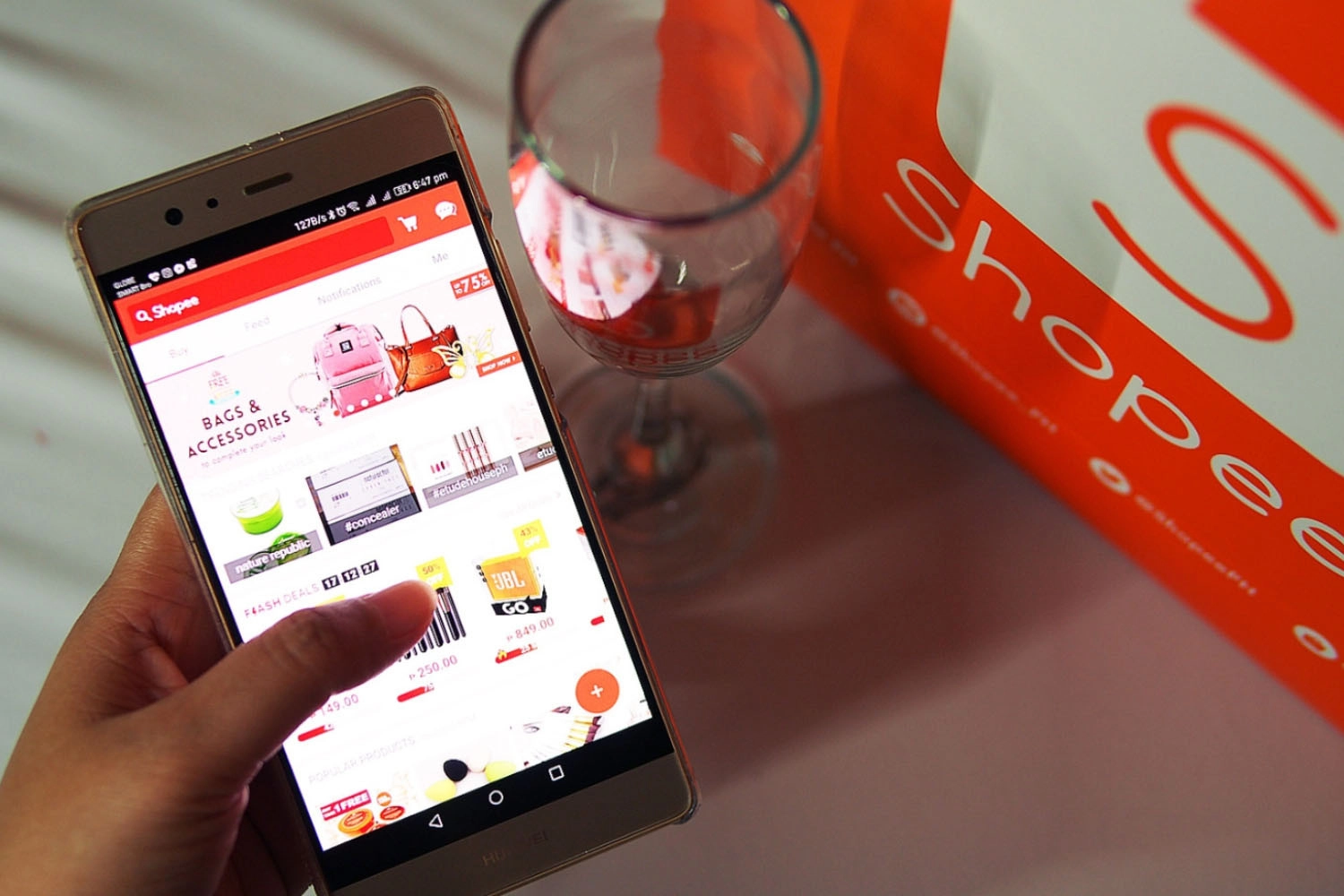
Vì sao tổng số tiền hiển thị không chính xác?
Lý do tổng số tiền hiển thị không chính xác đó là có một số đơn hàng bạn chưa nhấn xác nhận Đã nhận hàng. Hệ thống chỉ ghi nhận và cộng số tiền đó vào tổng chi tiêu khi và chỉ khi đơn hàng đã được giao thành công và xác nhận từ 2 phía shipper lẫn khách hàng.
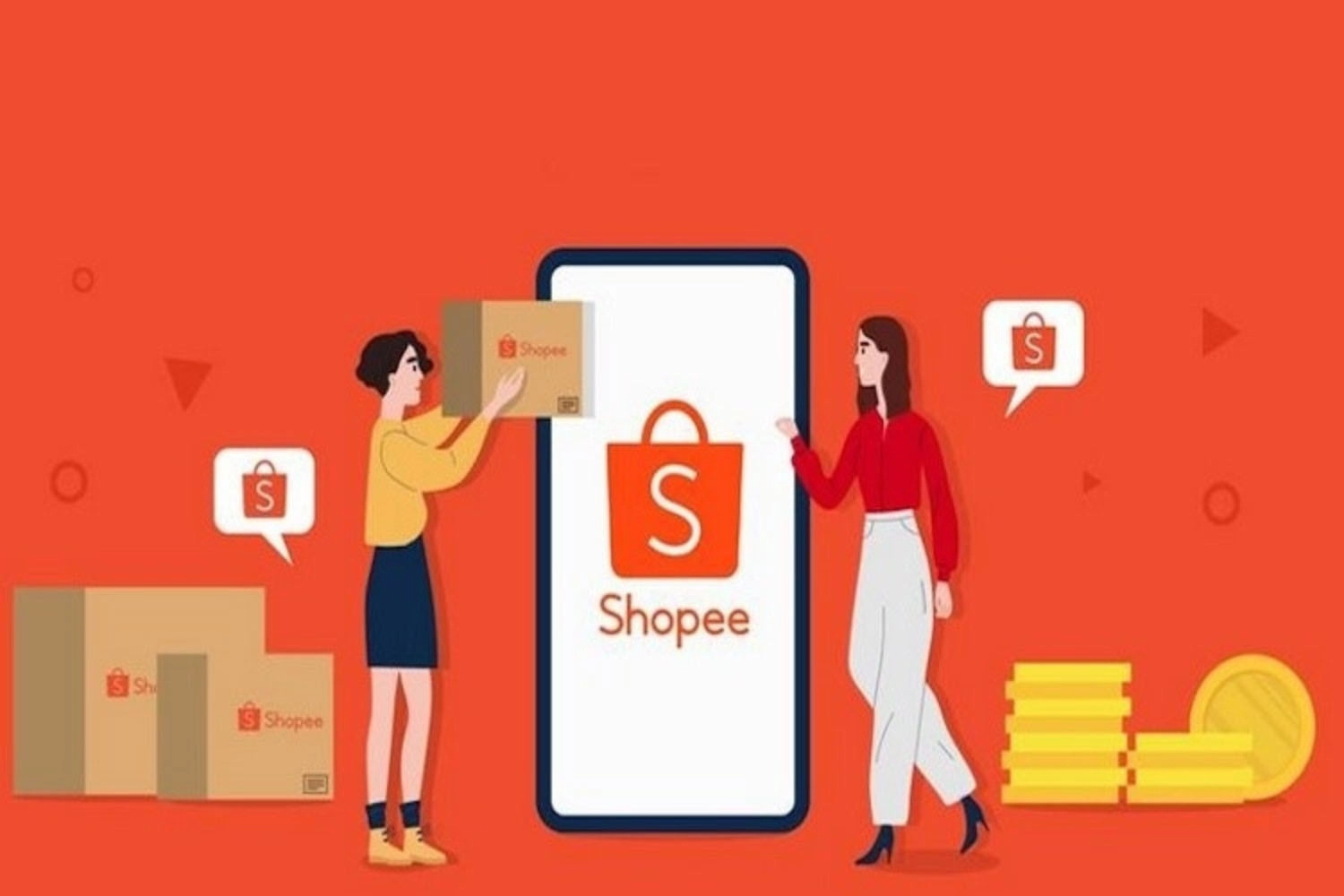
Tổng kết
Hy vọng với những thông tin trên đã giúp bạn hiểu hơn về cách xem tổng số tiền đã mua hàng trên Shopee đơn giản, nhanh chóng nhưng hiệu quả. Nếu thấy bài viết hữu ích, đừng quên theo dõi MobileCity để biết thêm được nhiều thông tin và thủ thuật hay, mới nhất nhé!

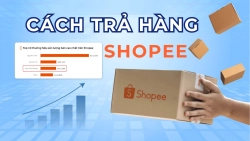















Hỏi đáp & đánh giá Cách xem tổng số tiền đã mua hàng trên Shopee cập nhật mới nhất 2025
0 đánh giá và hỏi đáp
Bạn có vấn đề cần tư vấn?
Gửi câu hỏi